
삼성 TV의 화면 크기를 실수로 변경했다면 걱정하지 마세요. 재설정하는 방법이 여러 가지 있습니다. TV 리모컨이 일반적으로 설정을 탐색하는 가장 쉬운 방법이지만 리모컨이 제대로 작동하지 않는 사람들을 위한 대안이 있습니다. 이 가이드에서는 리모컨에 의존하지 않고 삼성 TV의 화면 크기를 조정하는 몇 가지 효과적인 기술을 제공합니다.
삼성 TV의 물리적 버튼으로 화면 크기 조정
대부분의 삼성 TV에는 물리적 버튼이 장착되어 있지만, 숫자와 유형은 모델에 따라 다를 수 있습니다. 일반적으로 Power , Volume , Channel , Source , Menu 와 같은 버튼이 있습니다 . 이러한 컨트롤이 포함된 경우 Menu 버튼을 통해 Picture Settings에 액세스할 수 있습니다.
- TV의 측면이나 뒷면에서 메뉴 버튼을 찾으세요 .
- 버튼을 눌러 메뉴를 시작한 다음 볼륨 또는 채널 버튼을 사용하여 설정 옵션을 찾으세요 .
- 오른쪽으로 이동하여 모든 설정을 선택하세요 .
- 설정 메뉴에서 그림 탭을 선택한 다음 그림 크기 설정을 선택하세요 .
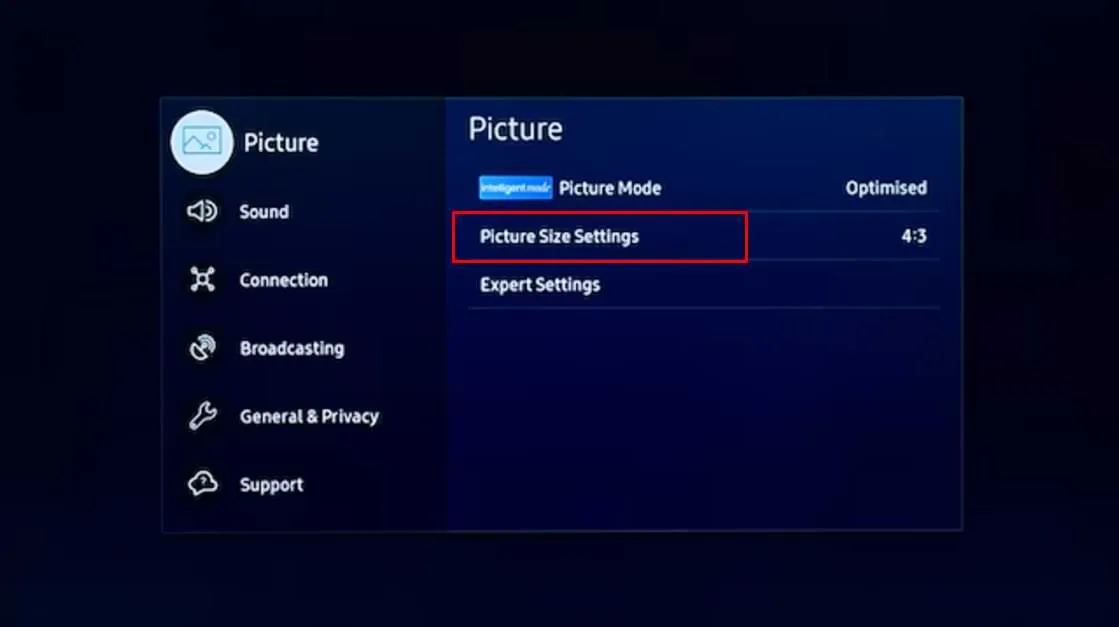
거기에서 원하는 화면 종횡비를 사용자 지정할 수 있습니다. 모델에 전원 버튼만 있는 경우 화면 크기를 수정하기 위한 대체 옵션을 살펴봐야 합니다.
화면 크기 조정을 위한 원격 앱 활용
삼성 TV가 단일 버튼으로 기능이 제한되어 있다면 Google Play Store 와 Apple App Store 에서 다운로드할 수 있는 SmartThings 앱을 사용하는 것을 고려하세요 . 이 애플리케이션은 화면 설정을 쉽게 관리하는 데 도움이 됩니다.
SmartThings를 사용하기 전에 삼성 TV가 모바일 기기와 동일한 Wi-Fi 네트워크에 연결되어 있는지 확인하세요. 앱을 실행하면 원격 인터페이스에 액세스하여 사진 설정 으로 이동 하고 그에 따라 화면 크기를 조정할 수 있습니다.
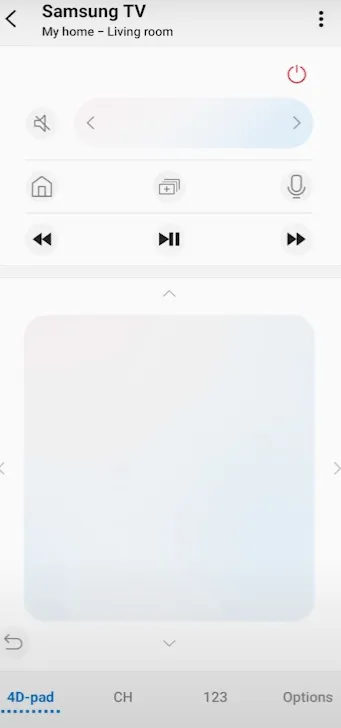
또는 사용자는 삼성 TV용으로 특별히 설계된 비공식 IR 리모컨 앱을 활용할 수 있습니다. 이러한 앱은 적외선 신호를 사용하여 표준 리모컨의 기능을 복제하지만 IR 블래스터가 있는 안드로이드 폰이 필요합니다 . 다음은 고려할 수 있는 몇 가지 인기 있는 IR 리모컨 앱입니다.
선택한 IR 리모컨 앱을 실행하고 설정 프롬프트를 따르고 리모컨 레이아웃을 선택합니다. 준비가 되면 Samsung TV의 그림 설정으로 이동하여 화면 크기를 조정합니다.
키보드 또는 마우스로 화면 크기 변경

화면 크기를 수정하는 또 다른 효과적인 방법은 삼성 TV에 무선 키보드나 마우스를 연결하는 것입니다. 개인용 컴퓨터에서 분리하여 TV의 USB 포트에 꽂기만 하면 됩니다. 연결되면 화면에 포인터가 나타나 설정에 액세스 하고 그림 설정 섹션에서 조정할 수 있습니다.


답글 남기기